Win7系统如何打开gif格式图片?
时间:2023/7/9作者:未知来源:手揣网教程人气:
- [摘要]我们在使用gif图片的时候,一般可以通过电脑自带的画图工具直接打开,但是如果无法打开的话怎么办?win7系统怎么打开gif格式图片?具体的打开步骤大家可以参考以下的教程。 具体的查看方法...我们在使用gif图片的时候,一般可以通过电脑自带的画图工具直接打开,但是如果无法打开的话怎么办?win7系统怎么打开gif格式图片?具体的打开步骤大家可以参考以下的教程。具体的查看方法:一、我们可以通过修改程序的打开方式,来查看动态图片。比如在你系统上找到要查看的动态图片,右键单击选择“打开方式”,然后选择“Internet Explorer”。接着图片即可在IE浏览器中打开,而且你可以看到图片是动态效果的。
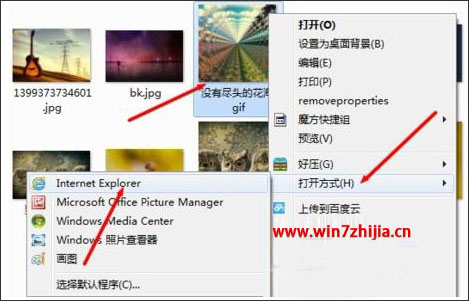 二、如果你不想要每一次打开GIF格式文件都要这么操作的话,可以直接将IE浏览器设置为打开GIF格式图片的默认程序。右键单击GIF格式图片,选择“打开方式”-“选择默认程序”,然后在默认程序窗口中选择Internet Explorer,在下面的“始终使用选择的程序打开这种文件”上打上勾,然后再点击确定按钮。
二、如果你不想要每一次打开GIF格式文件都要这么操作的话,可以直接将IE浏览器设置为打开GIF格式图片的默认程序。右键单击GIF格式图片,选择“打开方式”-“选择默认程序”,然后在默认程序窗口中选择Internet Explorer,在下面的“始终使用选择的程序打开这种文件”上打上勾,然后再点击确定按钮。
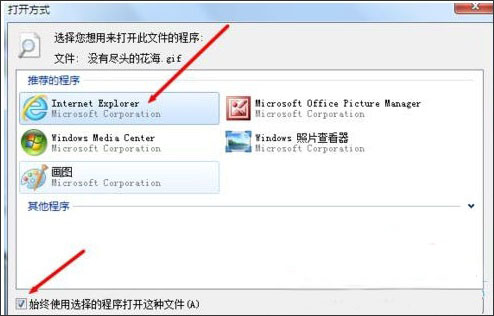
win7系统怎么打开gif格式图这就跟大家介绍完了,使用上面的方法进行浏览,不需要再次按照上述操作,只要直接双击即可查看,方便又简单。觉得有用的话可以分享给有需要的小伙伴。windows 7 的设计主要围绕五个重点——针对笔记本电脑的特有设计;基于应用服务的设计;用户的个性化;视听娱乐的优化;用户易用性的新引擎。 跳跃列表,系统故障快速修复等,这些新功能令Windows 7成为最易用的Windows。
关键词:Win7系统怎样打开gif格式图片?